Как да коригирате кодове за грешки в Steam 53 и 101 на компютър с Windows
Ето пълно ръководство за това как да коригирате кодове за грешка на Steam 53 и 101(how to fix Steam error codes 53 and 101) на компютър с Windows 11/10 . Въпреки че Steam осигурява безпроблемно изживяване през повечето време, понякога може да срещнете и някои грешки. Някои потребители съобщават, че получават кодове за грешка 53 и 101 в Steam . Сега, ако и вие срещате един от тези кодове за грешки, тази публикация е за вас. В тази статия ще обсъдим подробно грешките на Steam 53 и 101 и как можете да ги поправите.
Какво представлява кодът за грешка 53 в Steam?
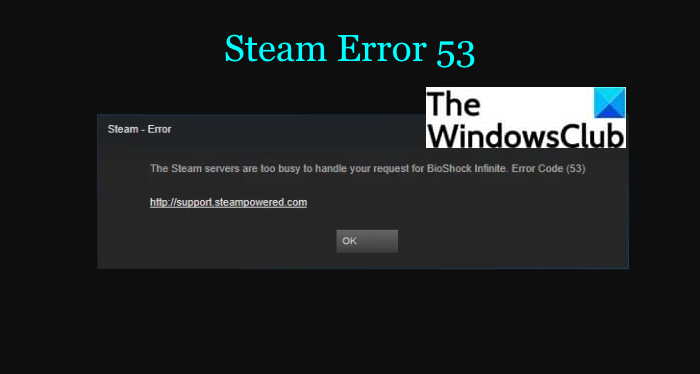
Кодът за грешка 53 в Steam по същество се задейства, когато сървърите на Steam са твърде заети, за да обработят вашата заявка и в крайна сметка хвърлят тази грешка. Това обаче не е непременно проблем със сървърите и може да има различни причини за тази грешка. Ако и вие се сблъсквате с този код за грешка в Steam и търсите решение, за да се отървете от тази грешка, следвайте това ръководство. Тук ще обсъдим всички възможни решения, които ще ви помогнат да разрешите тази грешка. Нека да проверим!
Как да поправите код за грешка на Steam 53
Ето корекциите, които можете да опитате да разрешите грешка 53 в Steam:
- Опитайте някои общи съвети.
- Проверете състоянието на Steam.
- Намерете устройството AMDAS4.
- Деактивирайте антивирусната си програма.
- Направете (Make)изключение(Exception) за вашата игра Steam на вашата антивирусна програма.
- Промяна на региона за изтегляне.
Нека сега да обсъдим подробно горните методи.
1] Опитайте някои общи съвети
Ако има временен проблем, който причинява грешка 53 в Steam, можете да опитате някои общи трикове, за да го разрешите. Ето първите няколко неща, които можете да опитате да разрешите грешката:
- Рестартирайте играта Steam и проверете дали проблемът е изчезнал.
- Рестартирайте устройството си, може да поправи грешката вместо вас.
- Проверете вашата интернет връзка и се уверете, че сте свързани към силна и стабилна мрежа.
Ако горните трикове не работят, можете да преминете към следващия метод, за да коригирате тази грешка.
2] Проверете състоянието на Steam
Ако продължите да получавате грешка 53, уверете се, че това е грешка на сървъра. Просто(Simply) проверете състоянието на мрежата на Steam с помощта на безплатен инструмент за проверка на състоянието на уебсайтове(free website status checker tool) . Ако сървърът в момента не работи във вашия регион, това наистина е проблем със сървъра. Въпреки това, не можете да направите много, за да го поправите, освен да изчакате известно време, докато проблемът бъде отстранен от страна на Steam.
Ако състоянието на сървъра се показва добре, тогава може да има някои други проблеми, които задействат грешка 53 в Steam. В такъв случай опитайте друго решение от тази публикация.
Прочетете: (Read:) Коригирайте Steam, заседнал при Разпределяне на дисково пространство.(Fix Steam stuck on Allocating disk space.)
3] Намерете устройството AMDAS4
Потребителите на AMD чипсет могат да опитат да намерят AMDAS4 устройството и ако не бъде намерено, да го инсталират. Един от потребителите съобщи, че грешката на Steam 53 е причинена поради „AmdAS4 устройство“, което не е инсталирано във вашата система. Той успя да поправи грешката, като инсталира драйвера на устройството AMDAS4 . Нека обсъдим стъпките за инсталирането му на компютър с Windows :
- Първо, отворете диалоговия прозорец Изпълнение, като използвате Windows (Run)Windows +R , въведете devmgmt.msc в полето Отвори и натиснете OK.
- Сега, в отворените прозорци на Device Manager , опитайте да намерите драйвера на устройството (Device Manager)AmdAS4 . В случай, че не го намерите, той не е инсталиран и може да е причина за тази грешка. Дори и да го намерите, преинсталирането може да ви помогне да разрешите грешката вместо вас.
- След това отидете на раздела Действие( Action) и след това щракнете върху опцията Добавяне на наследен хардуер(Add Legacy Hardware) .
- След това натиснете опцията „Инсталиране на хардуера, който ръчно избирам от списък ( Разширени(Advanced) )“ и след това щракнете върху бутона Напред.
- След това натиснете опцията Покажи всички (Show All) устройства(Devices) и натиснете бутона Напред.
- Накрая намерете устройството AMDAS4 и завършете инсталацията, като използвате инструкциите на екрана.
Можете също така ръчно да изтеглите и инсталирате драйвера на устройството AMDAS4 ръчно от официалния уебсайт.
Вижте дали грешката е изчезнала след инсталирането на драйвера на AMDAS4 .
Свързано: (Related:) Коригиране на грешка 503, услугата не е налична – Steam(Fix Error 503, Service Unavailable – Steam)
4] Деактивирайте антивирусната си програма
Ако сте активирали антивирусна защита в реално време, има вероятност тя да пречи на Steam . Някои потребители съобщават, че тяхната антивирусна програма McAfee прекъсва Steam и причинява проблеми при правилното свързване с интернет, докато са в Steam . Така че, опитайте да деактивирате антивирусната си програма и след това проверете дали проблемът е изчезнал. Ако можете да разрешите проблема, като изключите антивирусната защита, грешката наистина е причинена от вашата антивирусна програма.
5] Направете изключение за вашата игра Steam на вашата антивирусна програма
Може да не искате да деактивирате напълно антивирусната си програма, тъй като тогава ще рискувате сигурността на цялата си система. Но и за това има решение. Можете да добавите вашата игра Steam към списъка с изключения на вашата антивирусна програма и след това да видите дали грешката 53 е коригирана.
Отворете антивирусната си програма и след това добавете Steam към списъка с изключения или изключения. Различните(Different) антивирусни програми имат различно местоположение за настройки за изключение. Например:
- За антивирусна програма Avast отидете на опцията (Avast)Home > Settings > General > Exclusions .
- В AVG можете да отидете до Home > Settings > Components > Web Shield > Exceptions .
В настройките за изключения въведете местоположението на вашата игра (Exceptions)Steam , която се опитвате да играете. Въведете(Enter) правилно местоположението на играта. Най-вероятно ще намерите вашата игра Steam на следното място: C:Program Files (x86) Steam steamappscommonNameOfTheGame
След като добавите играта Steam към списъка с изключения на вашата антивирусна програма, рестартирайте Steam и проверете дали можете да играете играта без грешка 53.
Съвет: (Tip:) Defender Injector добавя елемент от контекстното меню за добавяне на изключване за Windows Defender(Defender Injector adds Add An Exclusion context menu item for Windows Defender)
6] Промяна на региона за изтегляне
Грешката 53 може да се задейства поради вашия регион за изтегляне и по този начин да причини спиране на вашето игрово изживяване. Опитайте да промените региона си за изтегляне и вижте дали това решава проблема вместо вас. Ето стъпките за промяна на региона за изтегляне в Steam:
- Стартирайте Steam.
- Отидете в Настройки.
- Преминете към раздела Изтегляне.
- Под региона за изтегляне изберете друг регион, който е близо до вас.
- Рестартирайте играта си и вижте дали грешката е изчезнала.
Вижте: (See:) Коригиране на грешка в Steam при инициализиране или актуализиране на транзакция(Fix Steam error Initializing or Updating Transaction)
Какво е код за грешка 101 в Steam?
Някои потребители, особено потребители на Windows , съобщават, че получават код за грешка 101 в Steam. Тази грешка извежда съобщение, подобно на следното:
Could not connect to the Steam network. Error Code 101.
Сега може да има няколко причини за тази грешка. Нека се опитаме да разберем сценарии, които задействат код за грешка на Steam 101.
Какво причинява код за грешка 101 в Steam?
Според много доклади ето някои често срещани причини за тази грешка в Steam:
- Това може да бъде причинено от проблеми със сървъра. Вероятно ще получите тази грешка, ако Steam сървърът не работи поради поддръжка или някаква техническа работа.
- При неблагоприятен сценарий, ако ви е бил назначен лош IP диапазон, може да получите този код за грешка. Или може да е случай, че вашият рутер не може да отвори порта, който се използва от Steam .
- Друга причина за тази грешка може да бъде повредена инсталация на Steam .
- Ако използвате Steam в ограничена мрежова връзка, има вероятност това да е причина за грешка 101.
- Някои други причини за кода за грешка 101 в steam могат да бъдат повредени или лоши кеш данни или намеса на защитната стена в Steam .
Нека сега да обсъдим корекциите за разрешаване на грешка 101 в Steam.
Как да коригирам код за грешка 101 в Steam
Можете да следвате следните решения, за да разрешите Steam грешка 101:
- Проверете дали сървърът на Steam не работи.
- Рестартирайте или нулирайте вашия рутер.
- Изчистете кеша на вашия уеб браузър в Steam .
- Опитайте да преинсталирате Steam.
- Деактивирайте защитната си стена или добавете Steam към белия списък(Whitelist) .
- Използвайте VPN , ако използвате ограничена мрежа.
Нека сега разгледаме подробно горните решения!
1] Проверете(Check) дали сървърът на Steam не работи(Steam)
Преди(First) всичко се уверете, че сървърът на Steam не работи и проблемът е причинен от това. В случай, че Steam сървърът в момента е в процес на поддръжка или има някаква техническа работа в края им, ще трябва да изчакате, за да се насладите на играта без грешка 101. Можете да използвате безплатен уебсайт,(free website) за да откриете дали уебсайтът на Steam не работи или не.
2] Рестартирайте или нулирайте вашия рутер
Ако се уверите, че сървърите на Steam не са изключени, тогава мрежовата непоследователност може да е причината за код за грешка 101 в Steam. Така че, изключете вашия рутер и след това го изключете. Изчакайте(Wait) известно време и след това отново го включете и рестартирайте рутера. Ако това не работи, нулирайте рутера и проверете дали проблемът е изчезнал.
Вижте: (See:) Как да нулирате мрежовите адаптери с помощта на функцията за нулиране на мрежата.(How to Reset Network Adapters using Network Reset feature.)
3] Изчистете кеша на вашия уеб браузър в Steam
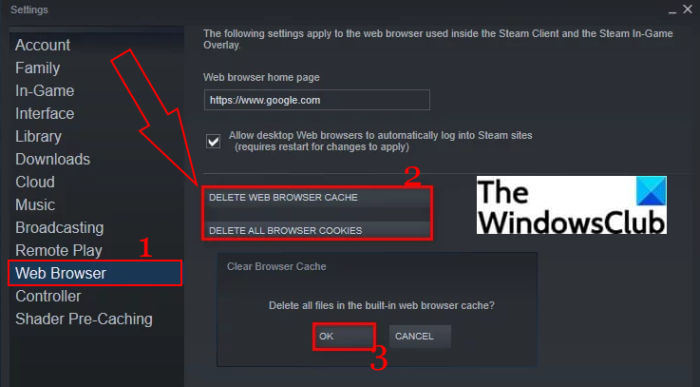
Както беше обсъдено по-рано, лошите кеш данни могат да бъдат причина за тази грешка. Ако случаят е такъв, трябва да можете да поправите грешката, като изтриете кеша на браузъра в Steam . За да направите това, можете да следвате стъпките по-долу:
- Първо отворете приложението Steam и след това влезте с вашия акаунт.
- На таблото за управление натиснете Steam и след това щракнете върху опцията Настройки(Settings) .
- В прозореца Настройки(Settings) отидете на раздела Уеб браузър(Web Browser) .
- След това щракнете върху опцията Изтриване на кеша на браузъра(Delete Browser Cache) .
- Накрая натиснете бутона OK.
- Когато кешът за сърфиране бъде премахнат, рестартирайте Steam и проверете дали проблемът е изчезнал.
4] Опитайте да преинсталирате Steam
Ако има повредени файлове, свързани с инсталацията на Steam , може да получите тази грешка. Така че, деинсталирайте(uninstall) приложението Steam и след това опитайте да направите нова инсталация на клиента Steam . Вижте дали това работи за вас, иначе опитайте друг метод от това ръководство.
Свързано: (Related:) Възникна грешка при инсталиране или актуализиране на играта Steam(An error occurred while installing or updating the Steam game)
5] Деактивирайте(Disable) защитната си стена или добавете Steam към белия списък
Намесата на защитната стена може да причини грешка 101 в Steam. Така че, опитайте да изключите защитата на защитната стена за известно време и проверете дали грешката е изчезнала. Ако да, можете да сте сигурни, че грешката се задейства поради вашата защитна стена.
Сега, ако не искате да изключите защитата на защитната стена, тогава добавянето на Steam в белия списък може да ви помогне. Така че, добавете приложението Steam към белия списък(add the Steam app to the Whitelist) на вашата програма за защитна стена и вижте дали проблемът е разрешен.
Съвет: (Tip:) Как да поставите в черен или бял списък програма в Windows 10
6] Използвайте (Use)VPN , ако използвате ограничена мрежа
Ако използвате Steam в ограничена училищна или работна мрежа и получавате тази грешка, опитайте да използвате VPN клиент, за да избегнете мрежови или ISP блокове. Има много безплатен VPN софтуер за Windows 11/10 . За да назовем няколко, можете да опитате TunnelBear , Globus Free VPN , Betternet VPN , Neorouter или ProtonVPN . Можете да проверите пълния списък с безплатни VPN клиенти(free VPN clients) за Windows и да изберете този, който искате да използвате.
Какво представлява Steam Error Code 105?
Кодът за грешка в Steam 105(Steam error code 105) е основно грешка при връзката, причинена поради бавна интернет връзка или лоши DNS конфигурации. Ако получавате тази грешка, можете да я поправите, като използвате правилните решения.
Това е!
Сега прочетете:(Now read:)
- Поправете грешка при заключен файл със съдържание на Steam(Fix Steam Content File Locked Error)
- Как да поправите Steam Error E502 L3 на компютър с Windows.(How to fix Steam Error E502 L3 on Windows PC.)
Related posts
Коригирайте Steam кодове за грешки 7 и 130 на компютър с Windows
Как да коригирате кодове за грешки на Steam 16 и 80 на Windows 11/10
Поправете грешка в Steam при невалидна конфигурация на депо на компютър с Windows
Поправете код за грешка на Steam 105, не може да се свърже със сървъра
Коригиране на грешка 503, услугата не е налична - Steam
Поправяне на грешка при зареждане на steamui.dll в Windows 11/10
Поправете Няма достатъчно дисково пространство - Грешка в Steam на компютър с Windows
Поправете кодове за грешки в OneDrive 1, 2 или 6
Поправете грешка в компонента на Steam Service на компютър с Windows
Как да поправите грешка при запис на диск в Steam
Поправете Steam има проблеми със свързването със сървъри
Поправете изтеглянето на Steam, заседнало при 0 байта
Поправете кодове за грешка на HBO Max 905, H, 100, 321, 420, Не мога да възпроизвеждам заглавие
Коригирайте Steam, блокиран при Разпределяне на дисково пространство в Windows 11/10
Как да коригирате грешката в Steam Store не се зарежда
6 начина да коригирате грешка в Steam при чакаща транзакция
Как да коригирате грешка в Steam „Предстояща транзакция“.
Как да намеря и използвам Steam кодове за приятели?
5 начина да коригирате Steam мисли, че играта работи
Поправете кодове за грешка на Valorant 5 и 6 на компютър с Windows
